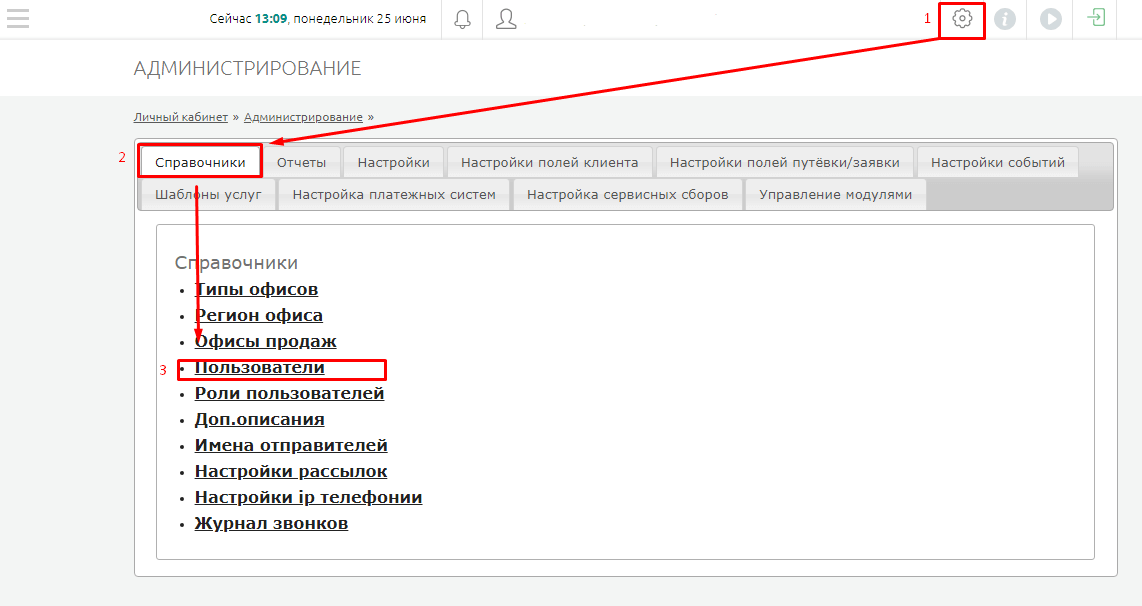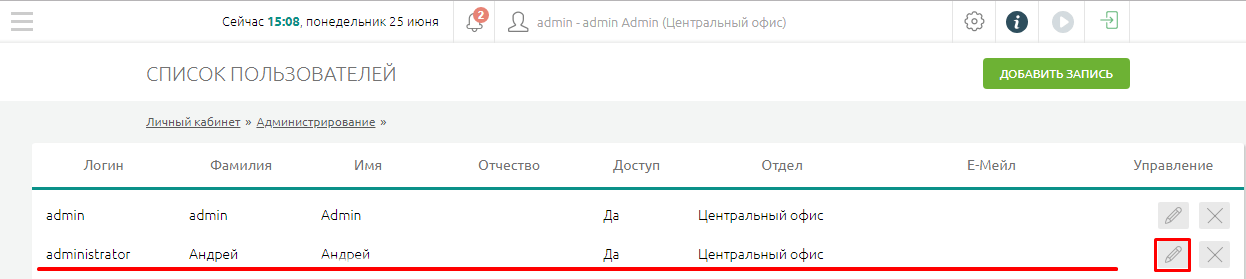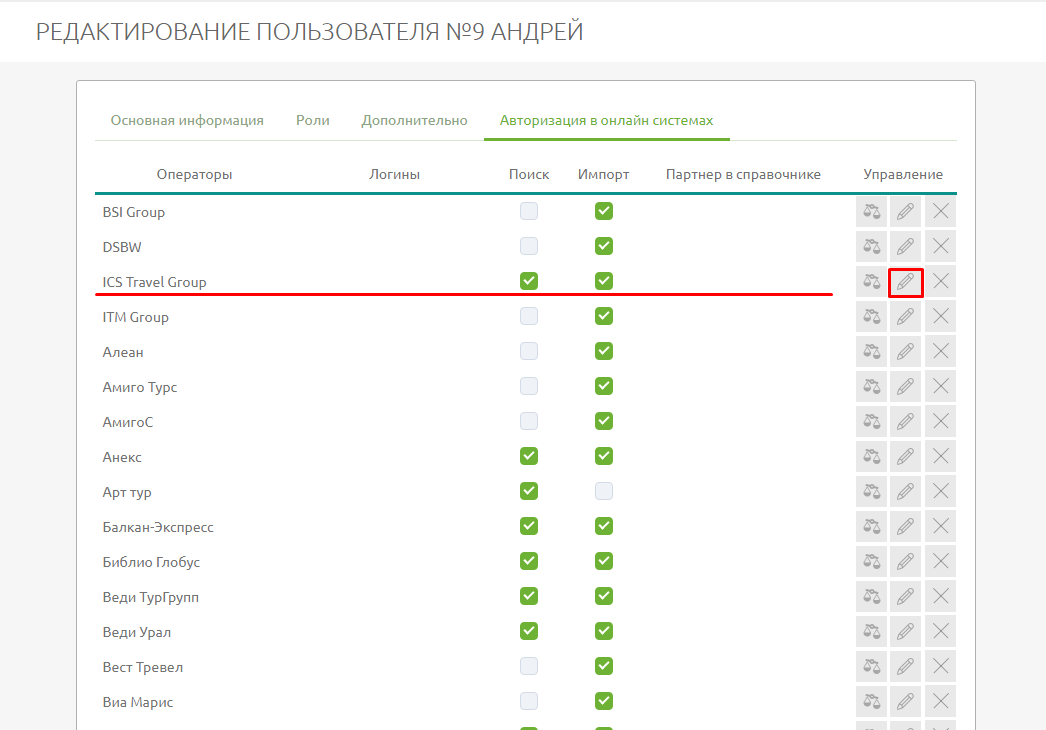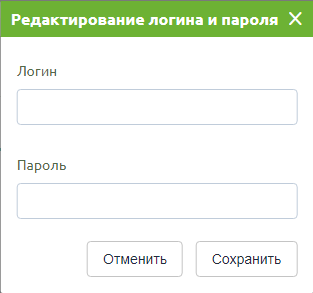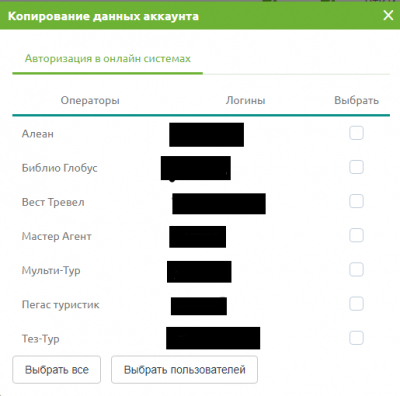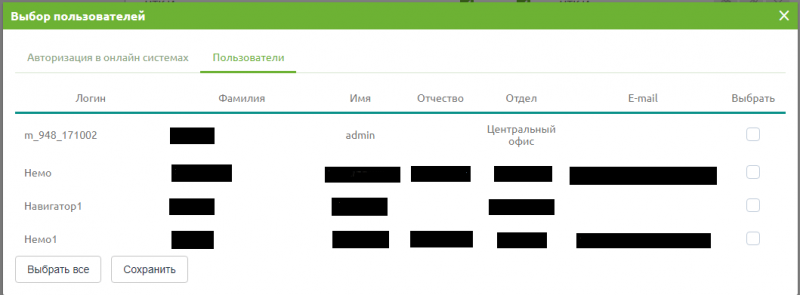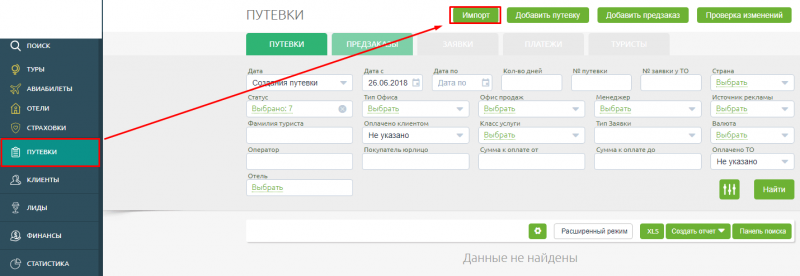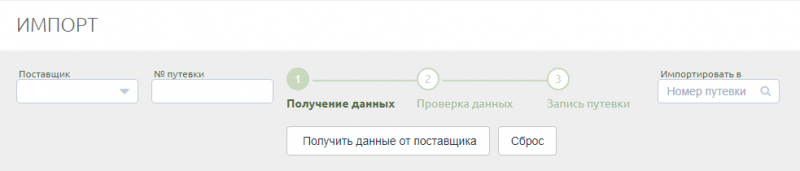Как настроить импорт заявок от ТО в базу? — различия между версиями
Материал из Wiki
WikiSys (обсуждение | вклад) (Новая страница: «==Как настроить импорт заявок от ТО в базу?== *Для того, чтобы осуществить импорт заявки от…») |
WikiSys (обсуждение | вклад) |
||
| Строка 29: | Строка 29: | ||
*Нажать кнопку '''''Получить данные от поставщика''''' | *Нажать кнопку '''''Получить данные от поставщика''''' | ||
<div style="background: #deffcc; border: 1px solid #6db234; padding: 10px; max-width: 800px;">[[Файл:GO_good.png|32px]] Если учетные данные от ТО введены верно, то заявка будет импортирована.</div> | <div style="background: #deffcc; border: 1px solid #6db234; padding: 10px; max-width: 800px;">[[Файл:GO_good.png|32px]] Если учетные данные от ТО введены верно, то заявка будет импортирована.</div> | ||
| + | <br/>[[F.A.Q. - Часто задаваемые вопросы по системе| Назад к списку вопросов]] | ||
Текущая версия на 12:51, 26 июня 2018
Как настроить импорт заявок от ТО в базу?
- Для того, чтобы осуществить импорт заявки от туроператора в вашу базу mag.travel необходимо сначала ввести учетные данные вашего агентства у данного ТО.
- Переходим в раздел Администрирование -> Справочники -> Пользователи.
- В окне Список пользователей выбираем пользователя под которым будет происходить импорт заявок и нажимаем на иконку редактирования
 .
.
- В окне Редактирование пользователя переходим на вкладку авторизация в онлайн системах.
- В сплывающем окне необходимо ввести логин и пароль от сайта ТО, под которым вы бронируете заявки и нажать Сохранить.
Затем прокрутить список в самый конец и нажать еще раз кнопку Сохранить.
- В появившемся окне нужно выбрать галочками нужных ТО или нажать кнопку Выбрать все, а затем кнопку Выбрать пользователей
- Далее необходимо указать галочками пользователей к которым необходимо добавить данные для импорта, или нажать Выбрать все
- Затем нажать кнопку Сохранить.
- Теперь можно переходить в раздел Путевки и нажать кнопку Импорт
- В экране импорта необходимо выбрать из списка Поставщик нужного ТО и в поле № Путевки вбить номер заявки у ТО
- Нажать кнопку Получить данные от поставщика